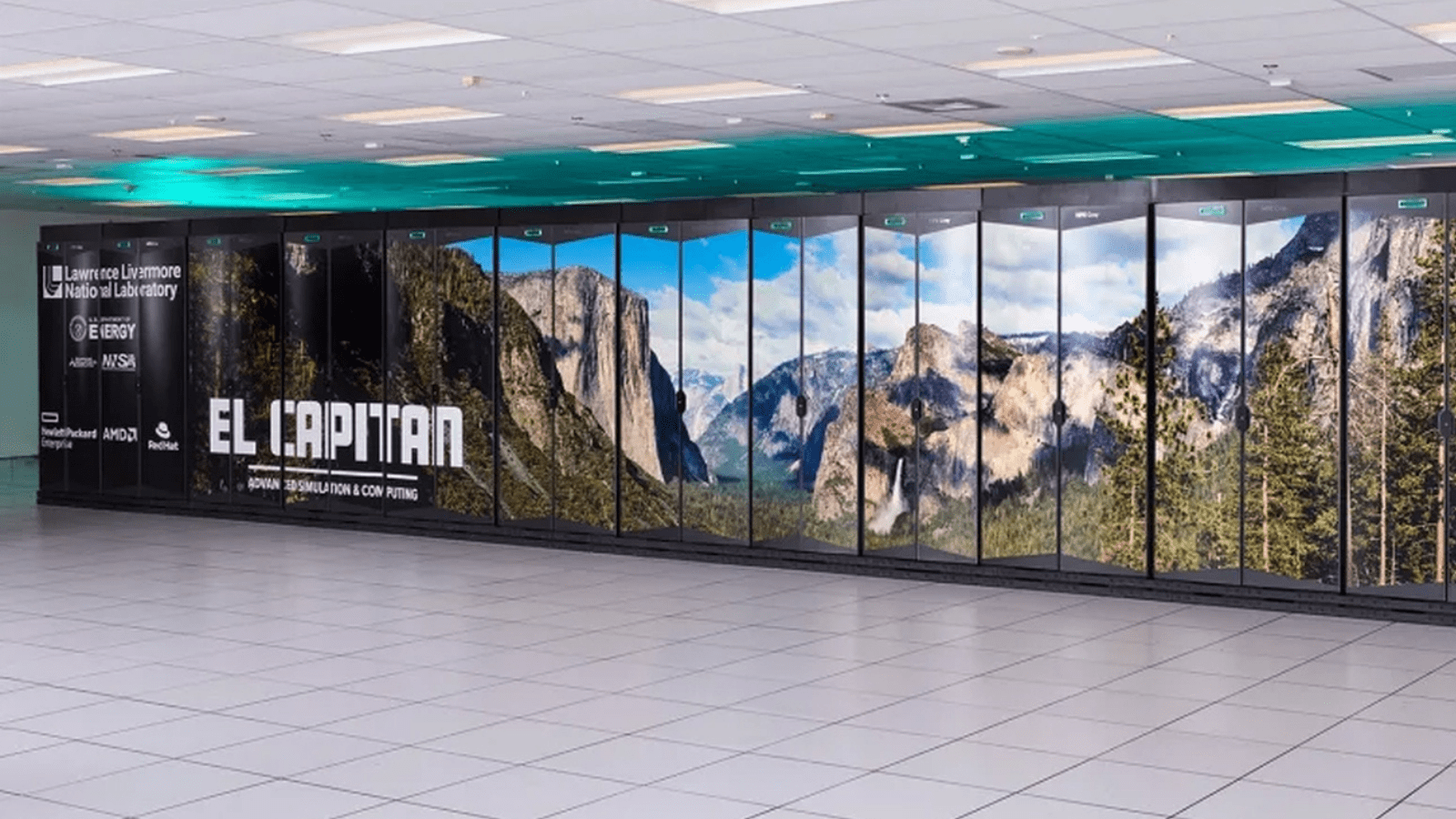Windows 10 işletim sistemli bilgisayarınızda performans problemleri yaşıyorsanız, bu noktada RAM temizleme işlemi yaparak yavaşlayan arayüzü hızlandırabilirsiniz. Sizlere bu içeriğimizde Windows 10’da RAM temizleme işlemi nasıl yapılır bunun cevabını vermeye çalışacağız. Her bilgisayarda farklı kapasitelere yönelik RAM belleği bulunmaktadır. Kullanmış olduğunuz programların RAM üzerine işlediği veri miktarına göre kullanım performansınızı etkiler. Bu sebeple ise Windows 10 işletim sisteminizde düzenli aralıklarla RAM temizleme işlemi yapmalısınız. Bu işlem için ise çeşitli RAM temizleme yöntemleri bulunuyor.
Windows 10 RAM temizleme işlemi nasıl yapılır ve bunun için ne gibi yazılımlar gerekiyor bu içeriğimizde bunlara bakacağız. Ancak zaten var olan yazılımlar ile şişen RAM belleğinizi yazılım olmadan temizlemek bu noktada en iyi çözüm olacaktır. Gelin şimdi Windows 10’da RAM nasıl temizlenir buna bakalım.
Windows 10 RAM temizleme nasıl yapılır?
- Bilgisayarınızı yeniden başlatın.
- RAM kullanımını denetleyin
- Gereksiz programları kaldırın
- Alternatif yazılımlara yönelin
- Virüs taraması yapın
- Sanal belleğinizi düzenleyin
Bilgisayarınızı yeniden başlatın
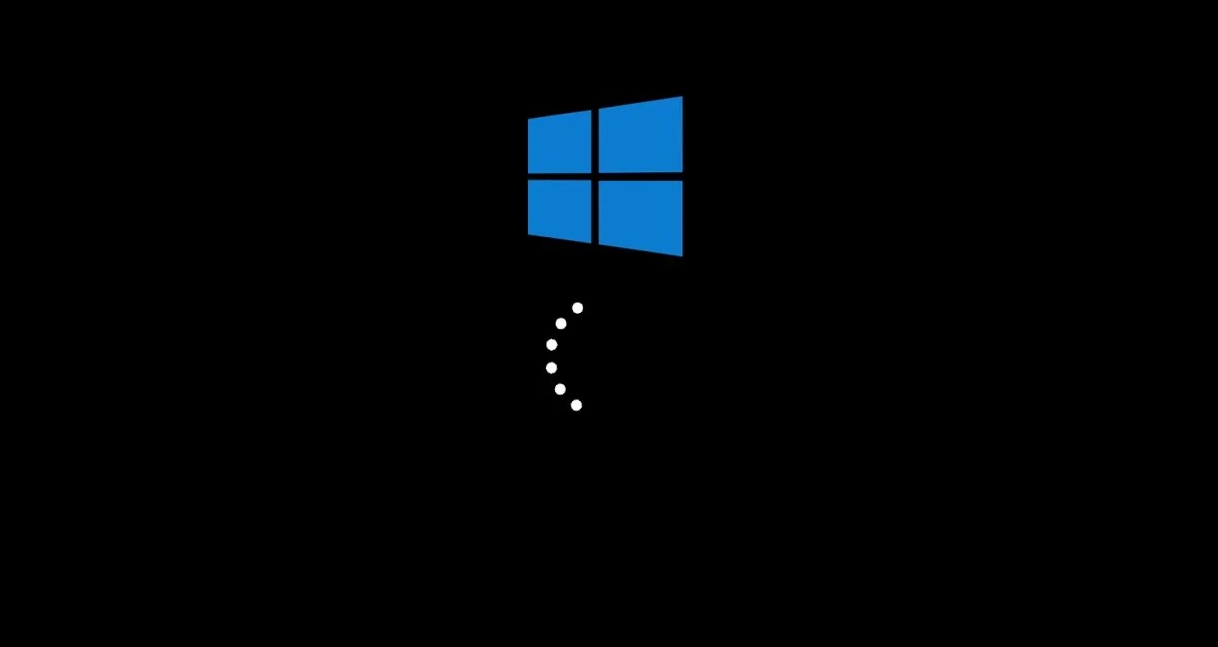
Birçok cihazda olduğu gibi Windows işletim sistemine sahip bilgisayarınızda da yeniden başlatmak RAM belleğinizi boşaltacaktır. Oldukça basit olan bu yöntemde bilgisayarınızı yeniden başlatmak RAM’inizi temizleyecektir. Arka plandaki tüm işlemler sona erecek ve bilgisayarın çalışma yükü sıfırlanacaktır.
RAM kullanımınızı kontrol edin
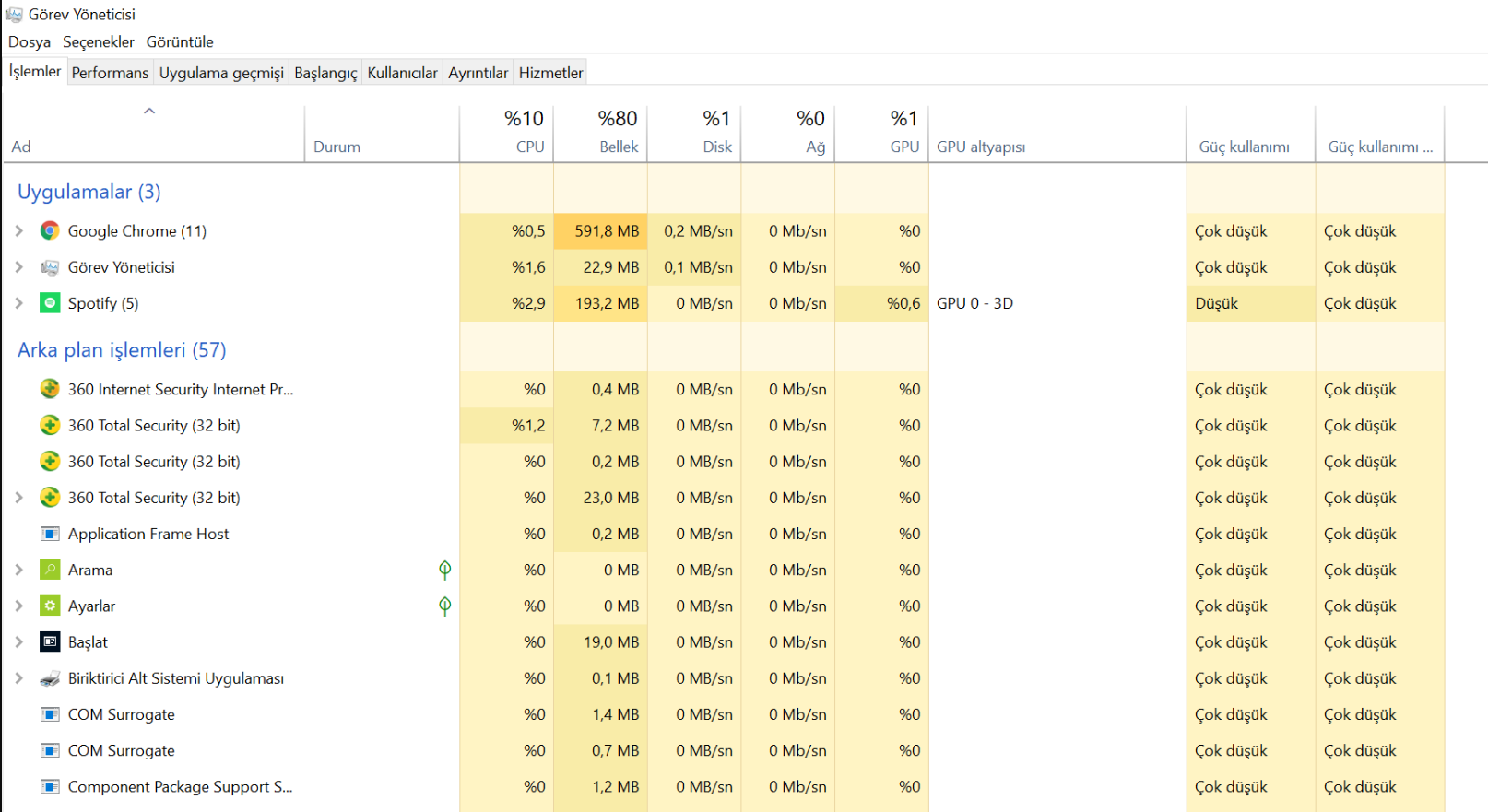
Windows 10 bilgisayarınızda yüklü olan programların ne kadar fazla RAM tükettiğinden emin olmanız gerekebilir. Bilgisayarınızdaki yüklü yazılımların RAM kullanımı görmek için Görev Yöneticisi bölümünü açmanız gerekiyor. Açılan kısımda bellek kullanım ekranında bilgisayarınızda yüklü olan yazılımların ne kadar CPU, GPU, bellek, disk ve ağ kullandığını görebilirsiniz. Üst menüdeki seçeneklerden istediğiniz alanın detaylarını görüntüleyebilirsiniz.
Gereksiz yazılımları kaldırın
Bilgisayarınızda ne kadar fazla program yüklü ise RAM’ binen yükte bir hayli fazla olacaktır. Bu sebeple aktif olarak kullanmadığınız veya RAM tüketimini olumsuz etkileyen yazılımları bilgisayarınızdan kaldırmalısınız. Bellek kullanım ekranında gördüğünüz olumsuz kullanımları denetim masasına girerek kaldırmalısınız.
Alternatif yazılım seçenekleri
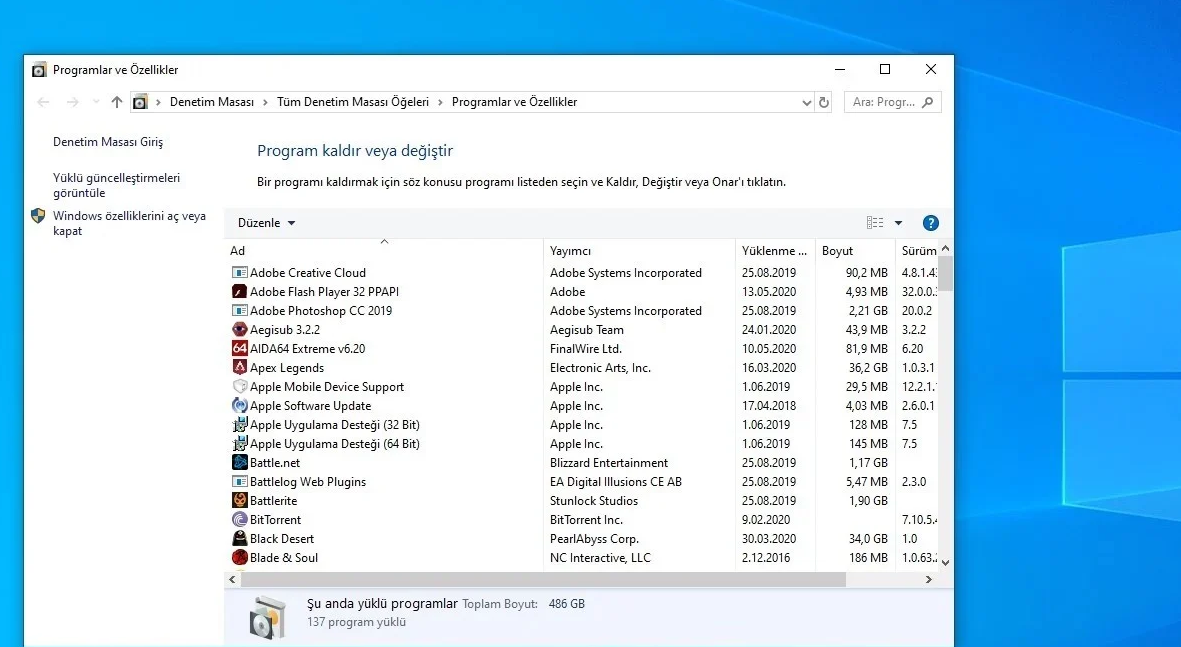
RAM tüketimini düzene sokmak için yüklü olan programların alternatif versiyonlarını deneyebilirsiniz. Bu noktada alternatif sürümler daha iyi bir RAM optimizasyonuna sahip olarak RAM tüketiminizi düşürebilmektedir. Özellikle Adobe Photoshop gibi RAM’i oldukça tüketen yazılımlar yerine daha hafif bir fotoğraf düzenleme yazılımını tercih edebilirsiniz. Bu noktada hem RAM belleğiniz rahatlayacak hem de performansınız artacaktır.
Virüs taraması gerçekleştirin

Bilgisayarınızda ekstra RAM tüketimine sebep olan virüs içerikleri olabilir. Bu noktada güvenli bir antivirüs programı kullanmanızı öneririz. Bu söz konusu program ile virüs veya kötü amaçlı bir yazılım taraması gerçekleştirebilir ve RAM tüketimine sebep olan virüslü içeriklerinizi silebilirsiniz. Windows ile beraber gelen Windows Defender, temel bir koruma sağlarken daha detaylı bir güvenlik duvarı için iyi bir program tercih etmenizi öneririz.
Tüm bu alternatif seçenekler ile RAM belleğinizin tüketim oranını düşürebilirsiniz. Ayrıca fiziksel olarak RAM arttırmanız bilgisayar performansınızda artış sağlayacaktır.